Installatie (.msi)
Nadat u het installatieprogramma hebt gestart, wordt u met de installatiewizard door de installatie geleid.
In bedrijfsomgevingen is het .msi-installatieprogramma het installatiepakket dat de voorkeur geniet. Dit komt hoofdzakelijk door offline en externe implementaties waarbij diverse hulpprogramma's worden gebruikt, zoals ESET PROTECT. |
Controleer of er geen andere antivirusprogramma's zijn geïnstalleerd op de computer. Indien twee of meer antivirusoplossingen op één computer zijn geïnstalleerd, kunnen deze met elkaar conflicteren. Wij adviseren u alle eventuele andere antivirusprogramma's van uw systeem te verwijderen. Bekijk het artikel in de kennisbank voor een lijst met hulpprogramma's om veelgebruikte antivirussoftware te verwijderen (beschikbaar in het Engels en een aantal andere talen). |
Het ESET Endpoint Security-installatieprogramma dat is gemaakt in ESET PROTECT 8.1 en hoger ondersteunt Windows 10 Enterprise voor virtuele bureaubladen en de Windows 10-modus voor meerdere sessies. |
- Selecteer een gewenste taal en klik op Volgende.
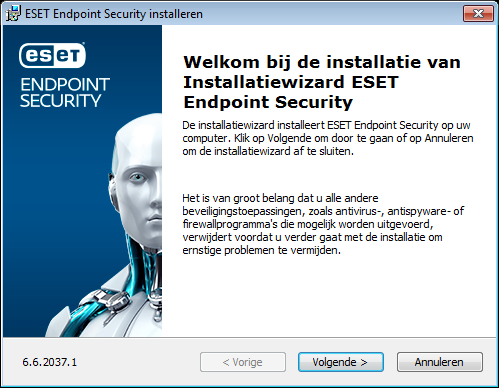
- Lees de Licentieovereenkomst voor eindgebruikers en klik op Ik ga akkoord met de voorwaarden in de licentieovereenkomst om aan te geven dat u de licentieovereenkomst voor eindgebruikers accepteert. Klik op Volgende nadat u de voorwaarden hebt geaccepteerd om door te gaan met de installatie.
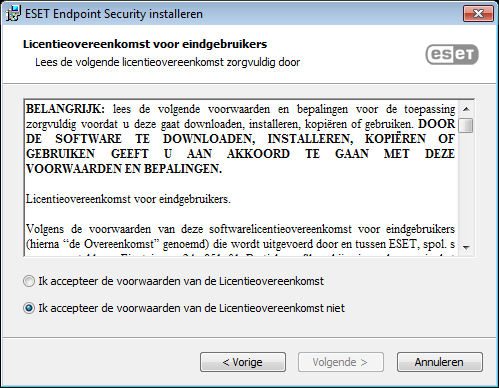
- Selecteer uw voorkeur voor het feedbacksysteem ESET LiveGrid®. ESET LiveGrid® zorgt ervoor dat ESET onmiddellijk en voortdurend wordt geïnformeerd over nieuwe infiltraties, zodat wij onze klanten beter kunnen beveiligen. Het systeem maakt verzending mogelijk van nieuwe bedreigingen naar het viruslab van ESET, waar deze worden geanalyseerd, verwerkt en toegevoegd aan de detectie-engine. Klik op Geavanceerde instellingen als u wilt doorgaan met Geavanceerde installatie (.msi).
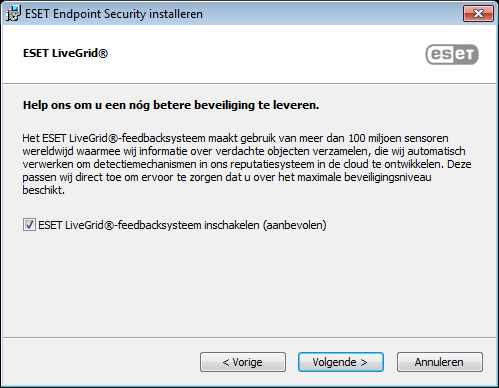
- De laatste stap is bevestigen dat u de installatie wilt uitvoeren door te klikken op Installeren. Nadat de installatie is voltooid, wordt u gevraagd ESET Endpoint Security te activeren.
